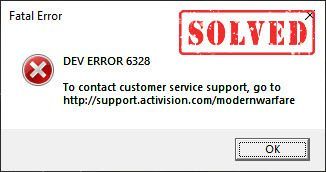
हाल ही में, खिलाड़ियों ने शिकायत की कि कॉल ऑफ़ ड्यूटी वारज़ोन देव त्रुटि 6328 के साथ नामुमकिन हो गया। यदि आप एक ही नाव पर होते हैं, तो चिंता न करें। जबकि वारज़ोन एक घातक त्रुटि के साथ दुर्घटनाग्रस्त हो जाता है, विशेष रूप से अद्यतन के बाद, कुछ ऐसा है जिसे आप इसे ठीक करने के लिए कर सकते हैं।
इन सुधारों को आजमाएं:
यहां 6 सुधार दिए गए हैं जिनसे अन्य गेमर्स को मदद मिली है वारज़ोन देव त्रुटि 6328 . आपको उन सभी को आजमाने की जरूरत नहीं है। बस सूची में नीचे तक अपना काम करें जब तक कि आपको वह नहीं मिल जाता जो चाल चलता है।
- ड्राइवर ईज़ी चलाएँ और क्लिक करें अब स्कैन करें बटन। Driver Easy तब आपके कंप्यूटर को स्कैन करेगा और किसी भी समस्या वाले ड्राइवरों का पता लगाएगा।

- दबाएं अद्यतन फ़्लैग किए गए ग्राफ़िक्स ड्राइवर के बगल में बटन स्वचालित रूप से उस ड्राइवर के सही संस्करण को डाउनलोड करने के लिए, फिर आप इसे मैन्युअल रूप से स्थापित कर सकते हैं (आप इसे मुफ़्त संस्करण के साथ कर सकते हैं)।
या क्लिक करें सब अद्यतित स्वचालित रूप से उन सभी ड्राइवरों के सही संस्करण को डाउनलोड और इंस्टॉल करने के लिए जो आपके सिस्टम पर गायब या पुराने हैं। (इसके लिए आवश्यक है प्रो संस्करण जो पूर्ण समर्थन और 30 दिन की मनी बैक गारंटी के साथ आता है। जब आप क्लिक करेंगे तो आपको अपग्रेड करने के लिए प्रेरित किया जाएगा सब अद्यतित ।)
 ड्राइवर ईज़ी का प्रो संस्करण पूर्ण तकनीकी सहायता के साथ आता है।
ड्राइवर ईज़ी का प्रो संस्करण पूर्ण तकनीकी सहायता के साथ आता है। - बर्फ़ीला तूफ़ान Battle.net क्लाइंट चलाएँ।
- चुनते हैं कॉल ऑफ़ ड्यूटी: मेगावाट बाएँ फलक पर और क्लिक करें विकल्प> गेम सेटिंग्स .

- दबाएं खेल सेटिंग्स टैब। फिर टिक करें अतिरिक्त कमांड लाइन तर्क और दर्ज करें -D3D11 पाठ क्षेत्र में।

- क्लिक किया हुआ पुष्टि करने के लिए।
- दबाएं शुरू बटन और प्रकार उन्नत सिस्टम सेटिंग्स विंडोज सर्च बार में। तब दबायें उन्नत सिस्टम सेटिंग्स देखें .

- क्लिक समायोजन प्रदर्शन अनुभाग के तहत।

- को चुनिए उन्नत टैब और क्लिक करें परिवर्तन .

- अचयनित करें सभी ड्राइव के लिए पेजिंग फ़ाइल आकार को स्वचालित रूप से प्रबंधित करें .

- चुनते हैं सी ड्राइव और जाँच करें कस्टम आकार .

- उसे दर्ज करें प्रारम्भिक आकार तथा अधिकतम आकार आपके पीसी में RAM की मात्रा के आधार पर, और क्लिक करें ठीक है .
Microsoft अनुशंसा करता है कि आप वर्चुअल मेमोरी को कम से कम सेट करें 1.5 गुना और इससे ज्यादा नहीं 3 बार आपके कंप्यूटर पर RAM की मात्रा। यहाँ पर एक गाइड है अपने कंप्यूटर पर RAM कैसे चेक करें .
- अपने कीबोर्ड पर, दबाएं विंडोज लोगो कुंजी तथा आर उसी समय रन कमांड को लागू करने के लिए। फिर टाइप करें %प्रोग्राम डेटा% और दबाएं दर्ज .
- हटाएं Battle.net तथा तूफ़ानी मनोरंजन फ़ोल्डर।
- सीओडी वारज़ोन लॉन्च करें और एक्सेस करें विकल्प मेन्यू।
- पर नेविगेट करें ग्राफिक्स टैब। फिर सेट करें प्रदर्शन प्रणाली प्रति फ़ुलस्क्रीन बॉर्डरलेस , और मुड़ें हर फ्रेम को सिंक करें (वी-सिंक) प्रति चालू (सक्षम) .

- विवरण और बनावट अनुभाग तक स्क्रॉल करें और सेट करें बनावट संकल्प तथा बनावट फ़िल्टर अनिसोट्रोपिक प्रति साधारण .

- त्रुटि
- खेल दुर्घटना
फिक्स 1 - अपने नेटवर्क को रिबूट करें
कई खिलाड़ियों ने बताया कि वारज़ोन देव त्रुटि 6328 नेटवर्क गड़बड़ियों के कारण हो सकती है। यह देखने के लिए कि क्या ऐसा है, अपने राउटर और मॉडेम के समस्या निवारण का प्रयास करें।
केवल राउटर और मॉडेम को बंद कर दें और कम से कम 30 सेकंड के बाद इसे वापस प्लग इन करें . यह आपके डिवाइस को रिफ्रेश करने और क्लोज्ड कनेक्शन को साफ करने वाला है। और आपको यह भी करने की अनुशंसा की जाती है वायर्ड कनेक्शन का उपयोग करें अधिक स्थिर गेमप्ले के लिए वाई-फाई के बजाय।

मोडम

बिन वायर का राऊटर
अब जांचें कि क्या त्रुटि दूर हो गई है। यदि नहीं, तो नीचे दिए गए अगले सुधार पर एक नज़र डालें।
फिक्स 2 - अपने ग्राफिक्स ड्राइवर को अपडेट करें
एक पुराना या दोषपूर्ण ग्राफिक्स ड्राइवर भी वारज़ोन देव त्रुटि 6328 को ट्रिगर करेगा। यदि आपको याद नहीं है कि आपने पिछली बार अपने डिवाइस ड्राइवरों को कब अपडेट किया था, तो निश्चित रूप से इसे अभी करें क्योंकि यह आपके गेमिंग अनुभव में बड़ा बदलाव ला सकता है।
मैनुअल ड्राइवर अपडेट - आप निर्माता की वेबसाइट पर जाकर अपने ग्राफिक्स ड्राइवरों को मैन्युअल रूप से अपडेट कर सकते हैं एएमडी , NVIDIA या इंटेल , और नवीनतम सही ड्राइवर की खोज कर रहा है। केवल उन ड्राइवरों को चुनना सुनिश्चित करें जो आपके विंडोज संस्करण के साथ संगत हैं।
स्वचालित ड्राइवर अद्यतन - यदि आपके पास अपने वीडियो को अपडेट करने और ड्राइवरों को मैन्युअल रूप से मॉनिटर करने के लिए समय, धैर्य या कंप्यूटर कौशल नहीं है, तो आप इसके बजाय इसे स्वचालित रूप से कर सकते हैं चालक आसान . Driver Easy स्वचालित रूप से आपके सिस्टम को पहचान लेगा और आपके GPU और आपके Windows संस्करण के लिए सही ड्राइवर ढूंढ लेगा, और यह उन्हें सही तरीके से डाउनलोड और इंस्टॉल करेगा:
यदि आपको सहायता की आवश्यकता है, तो कृपया संपर्क करें Driver Easy की सहायता टीम पर support@drivereasy.com .
जांचें कि वारज़ोन कैसे काम करता है। यदि ड्राइवर अपडेट आपको भाग्य नहीं देता है, तो तीसरे समाधान पर आगे बढ़ें।
फिक्स 3 - DirectX 11 . पर वारज़ोन चलाएँ
यदि वारज़ोन देव त्रुटि 6328 लगातार होती है और गेम क्रैश होता रहता है, तो आप डायरेक्टएक्स 11 मोड पर स्विच कर सकते हैं, जैसा कि अन्य उपयोगकर्ताओं ने बताया, एक आसान गेमप्ले देता है। यहाँ यह कैसे करना है:
परिवर्तनों को प्रभावी करने के लिए वारज़ोन को पुनरारंभ करें। देखें कि क्या आप अभी 6328 त्रुटि से छुटकारा पा सकते हैं। यदि समस्या बनी रहती है, तो प्रयास करने के लिए कुछ और सुधार हैं।
फिक्स 4 - वर्चुअल मेमोरी बढ़ाएँ
वर्चुअल मेमोरी अतिरिक्त रैम के रूप में कार्य करती है जब आपके कंप्यूटर में मेमोरी कम हो जाती है। जब आप COD वारज़ोन जैसे संसाधन-मांग वाले एप्लिकेशन चला रहे हों, तो वर्चुअल मेमोरी को बढ़ाना एक मददगार बढ़ावा हो सकता है।
फिक्स 5 - गेम कैशे फाइल्स को डिलीट करें
दोषपूर्ण गेम फाइलें 6328 देव त्रुटि सहित वारज़ोन के साथ विभिन्न मुद्दों को भी जन्म दे सकती हैं। इस मामले में, आपको कैश को साफ करने का प्रयास करना चाहिए।
Battle.net क्लाइंट को पुनरारंभ करें और देखें कि क्या आप सामान्य रूप से वारज़ोन खेल सकते हैं। यदि खेल अभी भी खेलने योग्य नहीं है, तो अंतिम विधि का प्रयास करें।
फिक्स 6 - इन-गेम ग्राफिक्स सेटिंग्स को एडजस्ट करें
यदि आप वारज़ोन में प्रवेश करने में सक्षम हैं और त्रुटि 6328 केवल खेल के बीच में दिखाई देती है, तो कुछ ग्राफिक्स सेटिंग्स को ट्वीव करने से स्थिति में मदद मिल सकती है। ऐसे:
परिवर्तनों को सहेजें और परीक्षण के लिए वारज़ोन को पुनरारंभ करें। तब खेल 6328 त्रुटि कोड के बिना पूरी तरह से चलना चाहिए।
उम्मीद है आपको यह पोस्ट मददगार लगेगी। यदि आपके कोई प्रश्न या सुझाव हैं, तो कृपया नीचे एक टिप्पणी छोड़ने के लिए स्वतंत्र महसूस करें।


















![ऑडियो टेक्निका ड्राइवर्स को कैसे अपडेट करें [२०२१ अपडेट]](https://letmeknow.ch/img/driver-download/95/how-update-audio-technica-drivers.jpg)